Clojure je moderní univerzální programovací jazyk pro JVM, který se zaměřuje na souběžné programování v operačních systémech. Clojure vám umožňuje využívat stávající infrastrukturu JVM, včetně nástrojů, knihoven a aplikačních serverů.
Tato příručka vás provede procesem nasazení jednoduché webové aplikace v Clojure pomocí supervizora a Nginx.
Požadavky
- Server se systémem Ubuntu 16.04.
- Nastavení hesla root na vašem serveru.
Začínáme
Před spuštěním se doporučuje aktualizovat váš balíček na nejnovější verzi pomocí následujícího příkazu:
apt-get update -y
apt-get upgrade -y
Jakmile jsou všechny balíčky aktualizovány, restartujte server, aby se všechny tyto změny projevily.
reboot
Dále nainstalujte některé požadované balíčky jako git, curl, Java na váš server pomocí následujícího příkazu:
apt-get install git curl openjdk-8-jre-headless -y
Jakmile jsou nainstalovány všechny požadované balíčky, můžete ověřit verzi JAVA pomocí následujícího příkazu:
java -version
Verzi JAVA byste měli vidět v následujícím výstupu
openjdk version "1.8.0_131" OpenJDK Runtime Environment (build 1.8.0_131-8u131-b11-2-b11) OpenJDK 64-Bit Server VM (build 25.131-b11, mixed mode)
Jakmile budete hotovi, můžete pokračovat v instalaci Nginx a Supervisor.
Instalovat Nginx a správce
Ve výchozím nastavení jsou Nginx a Supervisor k dispozici v úložišti Ubuntu 16.04. Můžete je nainstalovat pouhým spuštěním následujícího příkazu:
apt-get install nginx supervisor -y
Po dokončení instalace spusťte službu Nginx a Supervisor a povolte jim spuštění při spouštění pomocí následujícího příkazu:
systemctl start nginx
systemctl start supervisor
systemctl enable nginx
systemctl enable supervisor
Jakmile budete hotovi, můžete přejít k dalšímu kroku.
Stáhnout aplikaci Clojure
Nejprve si budete muset stáhnout ukázkový projekt Clojure z úložiště git. Můžete si jej snadno stáhnout pomocí nástroje příkazového řádku git clone, jak je znázorněno níže:
git clone https://github.com/do-community/do-clojure-web.git
Dalším krokem je zkompilovat a spustit tento projekt Clojure pomocí Leiningen. Leiningen je nástroj pro správu závislostí a automatizaci sestavení, který lze použít ke kompilaci aplikace Clojure. Můžete si jej stáhnout pomocí příkazu curl, jak je znázorněno níže:
curl https://raw.githubusercontent.com/technomancy/leiningen/stable/bin/lein -o /usr/bin/lein
Dále udělte staženému nástroji správná oprávnění pomocí následujícího příkazu:
chmod 755 /usr/bin/lein
Nyní spusťte následující příkaz pro kompilaci projektu Closure:
cd do-clojure-web
lein uberjar
Měli byste vidět následující výstup:
WARNING: You're currently running as root; probably by accident.
Press control-C to abort or Enter to continue as root.
Set LEIN_ROOT to disable this warning.
Downloading Leiningen to /root/.lein/self-installs/leiningen-2.7.1-standalone.jar now...
% Total % Received % Xferd Average Speed Time Time Time Current
Dload Upload Total Spent Left Speed
100 618 0 618 0 0 309 0 --:--:-- 0:00:02 --:--:-- 207
100 14.6M 100 14.6M 0 0 326k 0 0:00:46 0:00:46 --:--:-- 279k
Retrieving lein-ring/lein-ring/0.8.13/lein-ring-0.8.13.pom from clojars
Retrieving org/clojure/clojure/1.2.1/clojure-1.2.1.pom from central
Retrieving org/clojure/data.xml/0.0.6/data.xml-0.0.6.pom from central
Retrieving org/clojure/pom.contrib/0.0.25/pom.contrib-0.0.25.pom from central
Retrieving org/sonatype/oss/oss-parent/5/oss-parent-5.pom from central
Retrieving org/clojure/clojure/1.3.0/clojure-1.3.0.pom from central
Retrieving leinjacker/leinjacker/0.4.1/leinjacker-0.4.1.pom from clojars
Retrieving org/clojure/core.contracts/0.0.1/core.contracts-0.0.1.pom from central
Retrieving org/clojure/pom.contrib/0.0.26/pom.contrib-0.0.26.pom from central
Retrieving org/clojure/core.unify/0.5.3/core.unify-0.5.3.pom from central
Retrieving org/clojure/clojure/1.4.0/clojure-1.4.0.pom from central
Retrieving org/clojure/clojure/1.2.1/clojure-1.2.1.jar from central
Retrieving org/clojure/core.contracts/0.0.1/core.contracts-0.0.1.jar from central
Retrieving org/clojure/data.xml/0.0.6/data.xml-0.0.6.jar from central
Retrieving org/clojure/core.unify/0.5.3/core.unify-0.5.3.jar from central
Retrieving org/clojure/clojure/1.2.1/clojure-1.2.1.jar from clojars
Jakmile je projekt Clojure zkompilován, můžete přejít k dalšímu kroku.
Nastavení prostředí webové aplikace Clojure
Dále budete muset vytvořit adresářovou strukturu pro webovou aplikaci Clojure. Můžete to provést pomocí následujícího příkazu:
mkdir -p /var/www/html/do-clojure-web/app/db
Dále zkopírujte soubory aplikace Clojure do výše uvedeného adresáře:
cp /root/do-clojure-web/target/do-clojure-web-0.1.0-standalone.jar /var/www/html/do-clojure-web/app/
Dále udělte správná oprávnění adresáři aplikace Clojure pomocí následujícího příkazu:
chown -R www-data:www-data /var/www/html/do-clojure-web/
Dále vytvořte symbolink webové aplikace clojure pomocí následujícího příkazu:
cd /var/www/html/do-clojure-web/app/
ln -s do-clojure-web-0.1.0-standalone.jar do-clojure-web.jar
Webová aplikace Clojure je nyní připravena k použití. Zda běží nebo ne, můžete zkontrolovat pomocí následujícího příkazu:
java -jar do-clojure-web.jar
Pokud je vše v pořádku, měli byste vidět následující výstup:
2017-10-01 10:30:48.349:INFO:oejs.Server:jetty-7.x.y-SNAPSHOT 2017-10-01 10:30:48.590:INFO:oejs.AbstractConnector:Started [email protected]:5000
Konfigurovat Nginx a správce
Dále budete muset nakonfigurovat správce pro správu aplikací Clojure jako služby. Můžete to udělat vytvořením souboru do-clojure-web.conf v adresáři Supervisor config, jak je znázorněno níže:
nano /etc/supervisor/conf.d/do-clojure-web.conf
Přidejte následující řádky:
[program:do-clojure-web] command=/usr/bin/java -jar do-clojure-web.jar directory=/var/www/html/do-clojure-web/app user=www-data autostart=true autorestart=true startretries=3 redirect_stderr=true stdout_logfile=/var/log/log/do-clojure-web.app.log
Po dokončení uložte a zavřete soubor.
Dále budete také muset nakonfigurovat Nginx pro použití jako reverzní proxy. Protože webová aplikace Clojure přijímá připojení pouze z localhost. Můžete k němu přistupovat ze vzdáleného umístění pomocí Nginx. Chcete-li tak učinit, budete muset nakonfigurovat výchozí konfigurační soubor Nginx:
nano /etc/nginx/sites-available/default
Změňte soubor, jak je znázorněno níže:
upstream http_backend {
server 127.0.0.1:5000;
keepalive 32;
}
server {
listen 80 default_server;
listen [::]:80 default_server;
root /var/www/html;
index index.html index.htm index.nginx-debian.html;
server_name _;
location / {
proxy_pass http://http_backend;
proxy_http_version 1.1;
proxy_set_header Connection "";
proxy_set_header X-Forwarded-For $proxy_add_x_forwarded_for;
proxy_set_header Host $http_host;
access_log /var/log/do-clojure-web.access.log;
error_log /var/log/do-clojure-web.error.log;
}
}
Po dokončení uložte a zavřete soubor a poté restartujte službu Nginx a Supervisor, aby se všechny změny uplatnily:
systemctl restart nginx
systemctl restart supervisor
Stav Nginx i Supervisor můžete ověřit pomocí následujícího příkazu:
systemctl status supervisor
Pokud je vše v pořádku, měli byste vidět následující výstup:
? supervisor.service - Supervisor process control system for UNIX
Loaded: loaded (/lib/systemd/system/supervisor.service; enabled; vendor preset: enabled)
Active: active (running) since Mon 2017-10-02 10:19:32 EDT; 22min ago
Docs: http://supervisord.org
Main PID: 397 (supervisord)
Tasks: 19 (limit: 4915)
CGroup: /system.slice/supervisor.service
??397 /usr/bin/python /usr/bin/supervisord -n -c /etc/supervisor/supervisord.conf
??446 /usr/bin/java -jar do-clojure-web.jar
Oct 02 10:19:32 debian systemd[1]: Started Supervisor process control system for UNIX.
Oct 02 10:19:39 debian supervisord[397]: 2017-10-02 10:19:39,656 CRIT Supervisor running as root (no user in config file)
Oct 02 10:19:39 debian supervisord[397]: 2017-10-02 10:19:39,665 INFO Included extra file "/etc/supervisor/conf.d/do-clojure-web.conf" during p
Oct 02 10:19:39 debian supervisord[397]: 2017-10-02 10:19:39,821 INFO RPC interface 'supervisor' initialized
Oct 02 10:19:39 debian supervisord[397]: 2017-10-02 10:19:39,823 CRIT Server 'unix_http_server' running without any HTTP authentication checkin
Oct 02 10:19:39 debian supervisord[397]: 2017-10-02 10:19:39,825 INFO supervisord started with pid 397
Oct 02 10:19:40 debian supervisord[397]: 2017-10-02 10:19:40,890 INFO spawned: 'do-clojure-web' with pid 446
Oct 02 10:19:41 debian supervisord[397]: 2017-10-02 10:19:41,893 INFO success: do-clojure-web entered RUNNING state, process has stayed up for
systemctl status nginx
Výstup:
? nginx.service - A high performance web server and a reverse proxy server
Loaded: loaded (/lib/systemd/system/nginx.service; enabled; vendor preset: enabled)
Active: active (running) since Mon 2017-10-02 10:19:35 EDT; 26min ago
Docs: man:nginx(8)
Process: 425 ExecStart=/usr/sbin/nginx -g daemon on; master_process on; (code=exited, status=0/SUCCESS)
Process: 401 ExecStartPre=/usr/sbin/nginx -t -q -g daemon on; master_process on; (code=exited, status=0/SUCCESS)
Main PID: 427 (nginx)
Tasks: 2 (limit: 4915)
CGroup: /system.slice/nginx.service
??427 nginx: master process /usr/sbin/nginx -g daemon on; master_process on;
??429 nginx: worker process
Oct 02 10:19:32 debian systemd[1]: Starting A high performance web server and a reverse proxy server...
Oct 02 10:19:35 debian systemd[1]: nginx.service: Failed to read PID from file /run/nginx.pid: Invalid argument
Oct 02 10:19:35 debian systemd[1]: Started A high performance web server and a reverse proxy server.
Přístup k webové aplikaci Clojure
Jakmile je vše správně nakonfigurováno, je čas přistupovat k webové aplikaci Clojure prostřednictvím webového prohlížeče.
Otevřete webový prohlížeč a zadejte adresu URL http://vaše-ip-adresa, budete přesměrováni na domovskou stránku webové aplikace Clojure, jak je uvedeno níže:
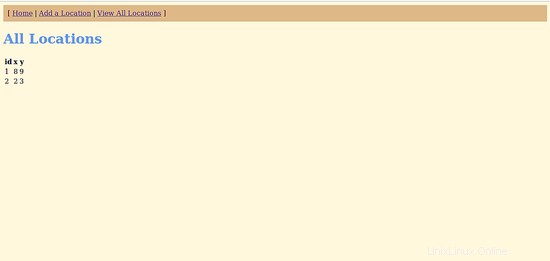
Nyní klikněte na Přidat umístění tlačítko, měli byste vidět následující obrázek:
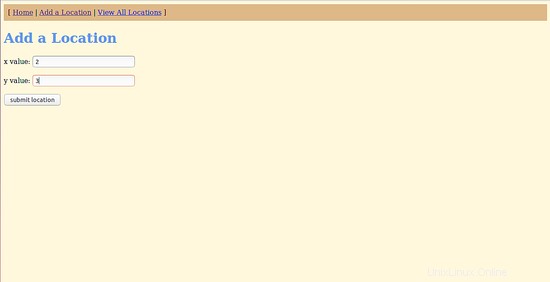
Zde zadejte hodnoty v hodnotě x a v poli hodnoty y a poté klikněte na odeslat umístění knoflík. Nyní můžete zobrazit svá odeslaná místa kliknutím na Zobrazit všechna místa knoflík. Měli byste vidět následující obrázek:
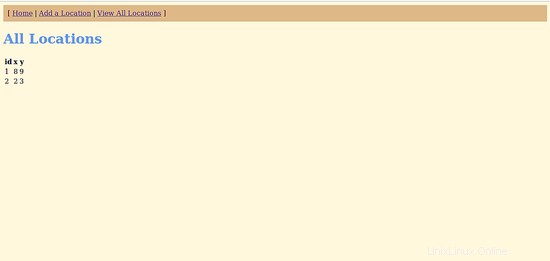
Závěr
Ve výše uvedeném článku jsme se naučili, jak nasadit webovou aplikaci Clojure pomocí Supervisor a lein. Také jsme se naučili, jak přistupovat k webové aplikaci Clojure ze vzdáleného umístění nastavením Nginx jako reverzního proxy serveru. Doufám, že nyní můžete snadno nasadit svou vlastní aplikaci pomocí Clojure, Supervisor a lein. Pokud máte nějaké dotazy, neváhejte se na cokoli zeptat.